Khi nói đến việc tinh chỉnh hiệu suất, chúng ta thường nghĩ đến những thay đổi nhỏ có thể thực hiện đối với cài đặt CPU hoặc GPU để tạo ra sự khác biệt. Tuy nhiên, bạn cũng có thể tận dụng tối đa hiệu suất từ ổ SSD. Dưới đây là một số cách tuyệt vời để tăng tốc độ truyền tải dữ liệu từ ổ SSD.
Giữ dung lượng dưới 80%
SSD thường chậm đi đáng kể khi sử dụng hết hơn 80% dung lượng. Vì vậy, bạn nên giữ dung lượng dưới mức giới hạn đó. Ví dụ: nếu bạn có ổ SSD 1TB, đừng tải quá 800GB tệp trên đó.
Điều chỉnh chế độ nguồn điện trong Windows
Điều chỉnh chế độ nguồn điện của PC sẽ ngăn ổ SSD chuyển sang chế độ ngủ, loại bỏ thời gian chờ để ổ SSD thức dậy.
Phần 1:
Nhập “chọn chế độ nguồn điện” vào hộp tìm kiếm và nhấn Enter. Chọn kết quả đầu tiên.
Bây giờ, chọn “Thay đổi cài đặt chế độ nguồn điện” ở bên phải. Trong cửa sổ tiếp theo, chọn “Thay đổi cài đặt nguồn điện nâng cao”.
Bây giờ, hãy đổi giá trị “Tắt ổ cứng sau” thành 0.
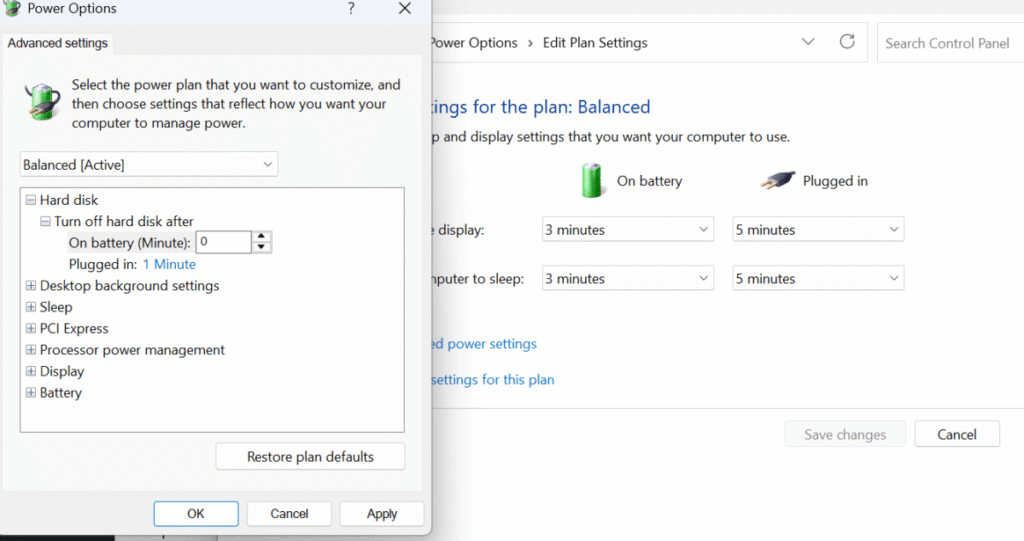
Phần 2:
Điều này ngăn chặn bus PCIe bị hạ xung nhịp, ảnh hưởng đôi chút đến hiệu suất SSD.
Trong PCI Express > Quản lý Nguồn điện Trạng thái Liên kết, hãy thay đổi cài đặt từ Quản lý Nguồn điện Tối đa thành Tắt.
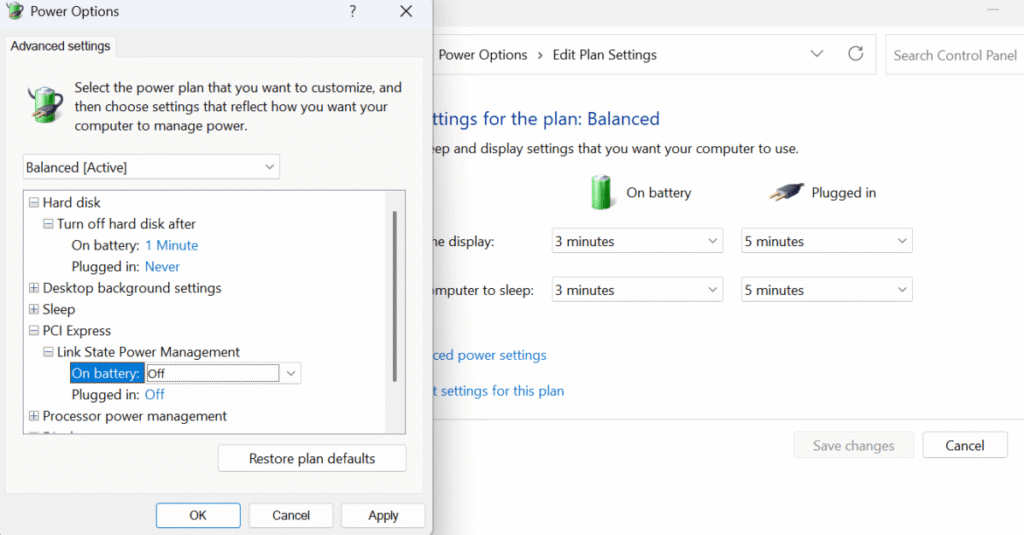
Cài đặt bản cập nhật firmware mới nhất
Các bản cập nhật firmware cho SSD thường xử lý lỗi và cũng có thể cung cấp các bản cập nhật hiệu suất. Ví dụ điển hình là firmware 5B2QGXA7 cho SSD Samsung 980 Pro. Bản cập nhật này đã ngăn chặn sự cố khiến tình trạng sức khỏe của SSD 980 Pro trở nên tồi tệ đến mức không thể sử dụng được.
Hãy đảm bảo bạn biết nên sử dụng tiện ích nào để tải xuống bản cập nhật firmware mới nhất. Đối với SSD Samsung, bạn có thể sử dụng ứng dụng Samsung Magician.
Bật TRIM trong Command Promt
TRIM giúp SSD dọn dẹp các tệp rác thường xuyên. SSD sạch sẽ tự nhiên chạy nhanh hơn. Để kiểm tra xem TRIM có đang bật hay không, hãy nhập cmd vào Thanh tìm kiếm và nhấn Enter để mở. Tiếp theo, hãy nhập: fsutil behavior query DisableDeleteNotify và nhấn Enter. Nếu kết quả là 0, TRIM đã được bật. Nếu kết quả là 1, TRIM đã bị tắt và bạn cần bật lại.
Bạn có thể bật TRIM theo cách thủ công bằng cách chạy lệnh sau trong cửa sổ Command Promt: fsutil behavior set DisableDeleteNotify 0.
Ngược lại, để tắt TRIM trên SSD, hãy nhập lệnh: fsutil behavior set DisableDeleteNotify 1.
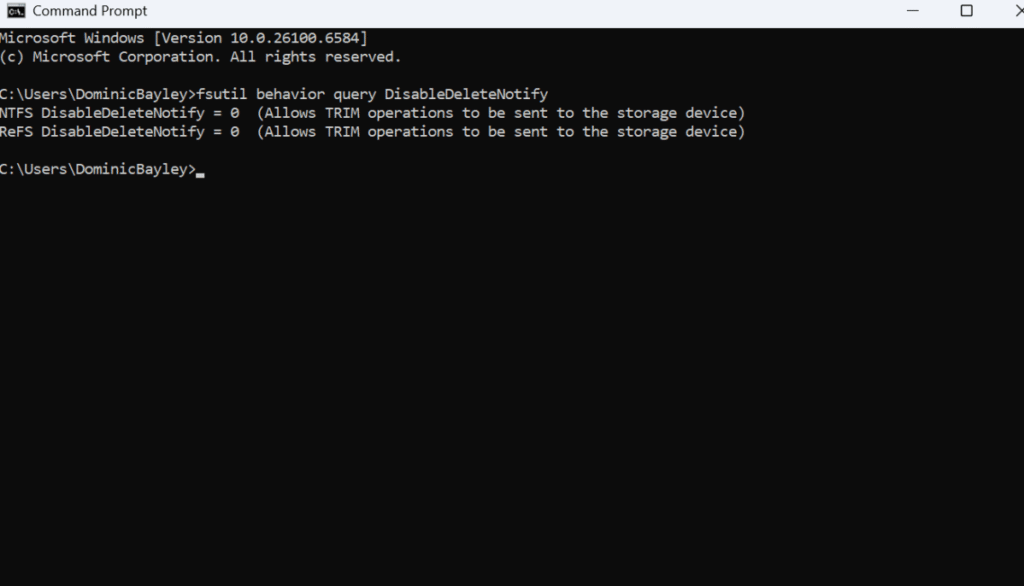
Thêm tản nhiệt
Nếu ổ SSD của bạn không có tản nhiệt, bạn nên mua một bộ, đặc biệt nếu bạn đang sử dụng SSD PCIe Gen 4 hoặc PCIe Gen 5. Tản nhiệt có thể hút nhiệt từ ổ SSD và giữ cho ổ mát hơn. Nếu ổ SSD của bạn nóng, tản nhiệt sẽ cho phép ổ hoạt động trở lại ở dải nhiệt độ tiêu chuẩn để đạt hiệu suất tối ưu.
Bạn có thể tìm thấy một bộ tản nhiệt của một thương hiệu nổi tiếng chỉ với 20 đô la; hoặc chọn một thương hiệu ít nổi tiếng hơn và mua một lựa chọn đơn giản hơn với giá 10 đô la.

